WhatsApp is een cross-platform app voor het sturen van berichten. Met WhatsApp kan iedereen gratis contact houden met vrienden en familie over de hele wereld. Het is fantastisch dat we tegenwoordig niet meer beperkt zijn tot het versturen van alleen maar tekst, maar ook berichten met emoji’s kunnen sturen. Ook is het geen problem meer om bestanden zoals foto’s, video’s en contactinformatie of audioberichten te sturen in de chat. Via WhatsApp laten we onze emoties zien en om die reden zijn er veel momenten die we willen bewaren. De makkelijkste manier om dit te doen is door de WhatsApp-media naar de PC te sturen. In dit artikel beschrijven we verschillende methodes waarmee dit gedaan kan worden.
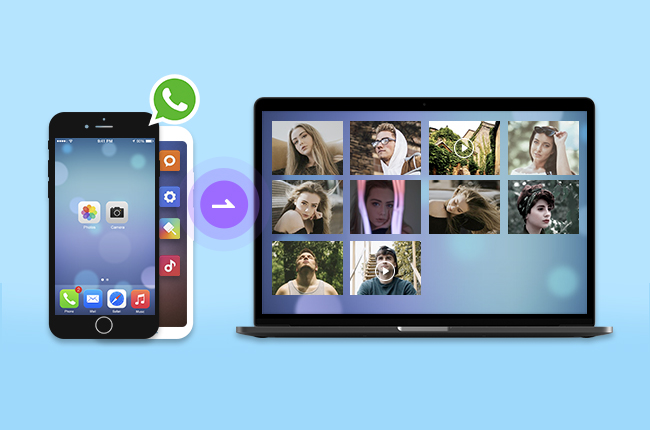
Tools om WhatsApp-media naar de PC over te zetten
ApowerManager
ApowerManager is een veelomvattende bestandstransfer- en -beheerapplicatie. Het is goed in het overzetten van afbeeldingen, video’s, muziek, contacten, eBooks en meer van telefoon naar PC en vice versa. Als de foto’s, video’s en audiobestanden in WhatsApp opgeslagen zijn op je telefoon, kan het programma je ook helpen om die mediabestanden naar PC over te zetten. Gebruik het nu om WhatsApp media naar PC over te zetten.
- Download en installeer het programmaDownload
- Open het op de computer en verbind je telefoon met de PC via een USB-kabel conectar seu celular ao PC.
- Eens verbonden, klik op “Beheer” in de software-interface en je zult naar de specifieke mappen gebracht worden waar je je telefoonbestanden kunt beheren.
- Om je WhatsApp media over te zetten, selecteer je de categorie van je bestand. Bijvoorbeeld, om WhatsApp foto’s over te zetten, klik op “Foto’s” > “Albums” > “WhatsApp Afbeeldingen”, selecteer de bestanden die je wilt overbrengen, en klik dan op “Export” om WhatsApp foto’s naar je PC te downloaden.
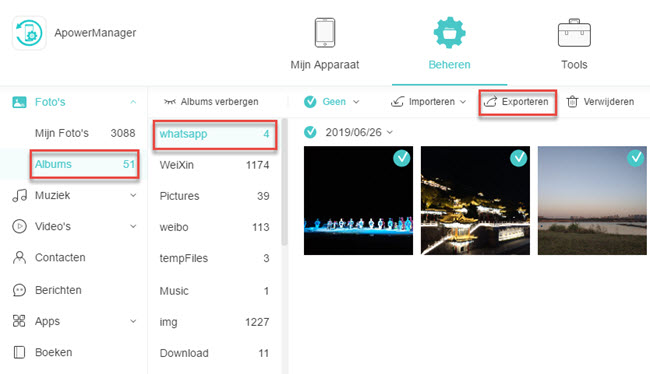
- Voor andere WhatsApp bestanden, ga naar het tabblad “Bestanden” > “Telefoongeheugen” > “WhatsApp” map > “Media”, en je zult andere WhatsApp mediabestanden daar terugvinden. Exporteer ze naar PC.
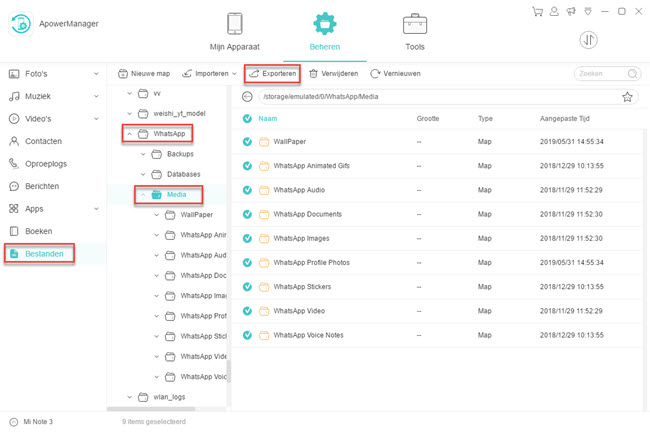
iPhone-gebruikers kunnen video’s en foto’s terugvinden in “Foto’s” > “Mijn Foto’s” in de software.
Voordelen:
- De software kan je helpen om eenvoudig bestanden op je telefoon te beheren en overbrengen.
- Je kunt het zelfs gebruiken als er geen actief netwerk is door middel van een USB-kabel.
- Het laat je toe om de bestanden te bekijken voordat je ze verwijdert of overzet.
- Het is mogelijk om data selectief of in groep te beheren en overbrengen.
Nadelen:
- Het is enkel beschikbaar voor Android en iOS apparaten.
- Je kunt er geen WhatApp berichten naar PC mee overzetten.
WhatsApp Web
ApowerManager kan geen WhatsApp-berichten versturen via de computer, maar met WhatsApp Web is dit geen probleem. Na het instellen van notificaties krijg je op je PC een melding als je een nieuw bericht ontvangen hebt. Via je PC en WhatsApp Web kun je tekst, emoji, media en documenten naar je vrienden en familie sturen. Daarnaast kun je via je browser je chatgeschiedenis bekijken, waardoor je deze probleemloos kunt exporteren naar je computer. We leggen je hier uit hoe je WhatsApp-media naar je PC over kunt zetten met behulp van WhatsApp Web.
- Ga naar “web.whatsapp.com” op je computer.
- Open WhatsApp op je telefoon. Klik op het menu-icoon en vervolgens op “WhatsApp Web” (iPhone-gebruikers gaan naar “Instellingen” en daarna naar “WhatsApp Web”). Scan de QR-code op de PC met je telefoon.
- Je kunt nu via je browser al je WhatsApp-gesprekken inzien. Klik op een van je contacten en het gesprek opent in Preview-modus. Om het gesprek te downloaden, klik je op de downloadknop in de rechterbovenhoek.

Voordelen:
- WhatsApp Web werkt voor het exporteren van foto’s en video’s van Android, iPhone, Windows Phone en andere besturingssystemen naar zowel Windows als Mac-computers.
- Je kunt mediabestanden previewen. Het is ook mogelijk om berichten te selecteren en te verwijderen, waarna deze ook meteen van je telefoon verwijderd worden.
Nadelen:
- Deze methode werkt alleen als er een internetverbinding aanwezig is. Om WhatsApp-media te downloaden, dien je je telefoon met het internet verbonden te houden.
- Tekst- en audioberichten kunnen niet op de PC opgeslagen worden.
- Je kunt weliswaar meerdere berichten tegelijkertijd doorsturen of verwijderen, maar je kan bestanden slechts een voor een downloaden.
Email is een van de meest gebruikte methodes om bestanden tussen personen uit te wisselen. WhatsApp heeft een ingebouwde functie waarmee chatlogs uitgewisseld kunnen worden.
- Klik op een contact in WhatsApp en open het menu in de rechterbovenhoek.
- Ga naar “Meer” en vervolgens naar “Chat e-mailen”.
- Kies of je een email met of zonder mediabestanden wil genereren en voeg je emailadres toe om de chat te versturen.
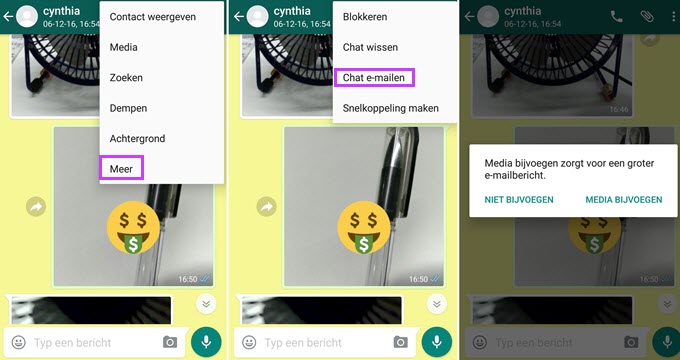
Voordelen:
- Het is zeer eenvoudig op om deze manier WhatsApp-media en berichten naar een computer te sturen.
- Je kunt in een keer de complete chatgeschiedenis naar een ander apparaat overzetten.
Nadelen:
- Je kunt de bestanden niet previewen voordat je deze overzet.
- Je kunt alleen een complete chatlog versturen in plaats van alleen de delen die je op wil slaan.
Conclusie
Bovenstaande oplossingen kunnen je helpen bij het kopiëren van WhatsApp-mediabestanden naar je PC. ApowerManager is het meest uitgebreide pakket, maar als je toestel niet ondersteund wordt kun je de andere twee methodes proberen. Na het versturen van WhatsApp-media naar je computer, kun je de bestanden van je telefoon verwijderen om opslagruimte vrij te maken.
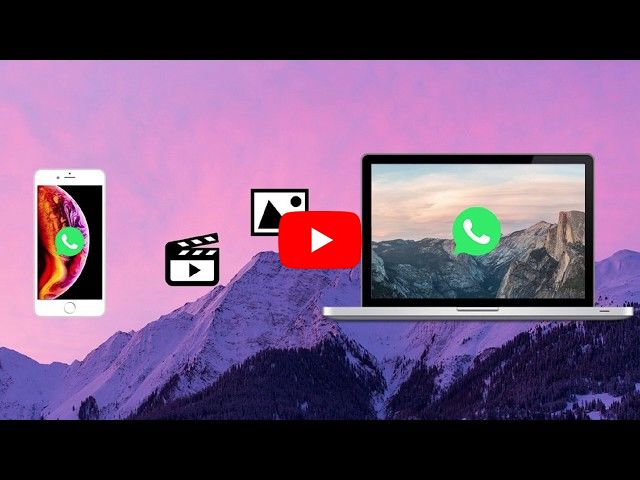
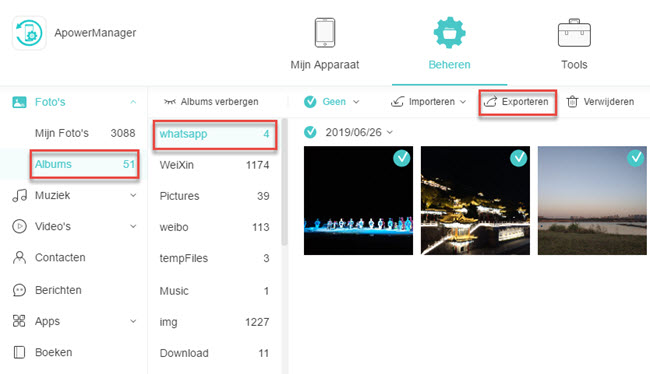
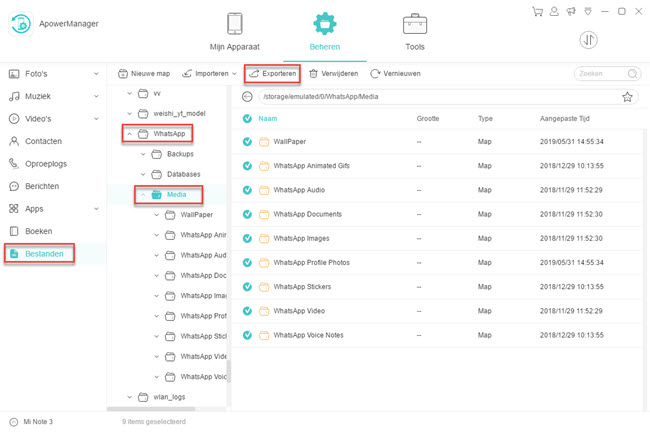

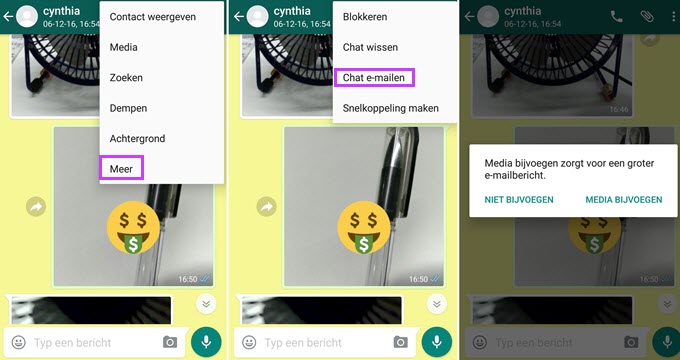
Plaats een Opmerking